UkeySoft Video Converter在视频中添加字幕的操作方法
2020-12-02 11:59作者:下载吧
UkeySoft Video Converter这款软件是一款多功能的视频处理工具,在编辑视频的时候最常用的就是设置视频字幕了,很多用户会事先准备好视频的字幕,然后再添加到视频当中,这样能够减少用户在添加字幕上花费的时间。而通过UkeySoft Video Converter这款软件就可以帮助用户方便快速的完成添加字幕的操作,那么接下来小编就跟大家分享一下使用这款软件来给视频添加字幕的具体操作方法吧,感兴趣的朋友不妨一起来看看这篇方法教程,希望这篇教程能够帮助到大家。

方法步骤
1.首先第一步我们打开手机之后,在界面的左上角找到Add Flies这个添加文件选项,点击之后准备添加想要处理的视频文件。
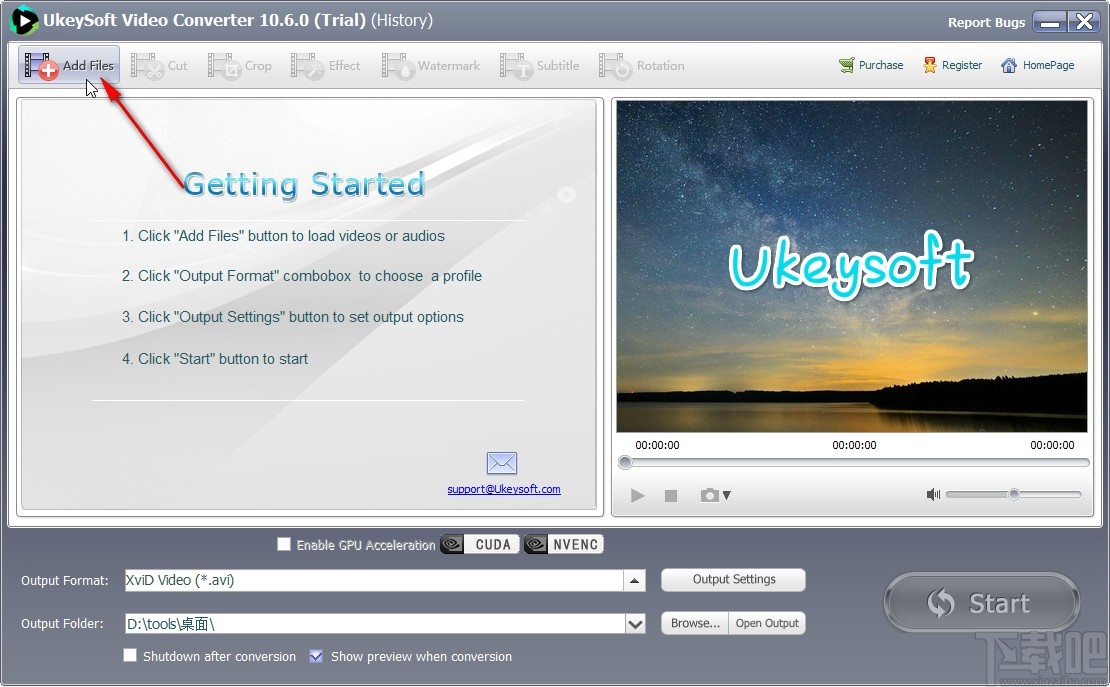
2.点击这个添加文件按钮之后,在出现的选择文件界面中,我们找到想要处理的视频文件选中之后,点击打开按钮。
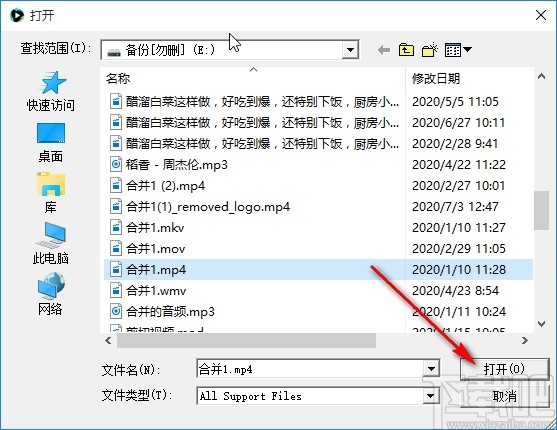
3.成功添加这个视频文件之后,在界面上方找到字幕这个选项Subtitle,点击之后进入到字幕设置界面当中。
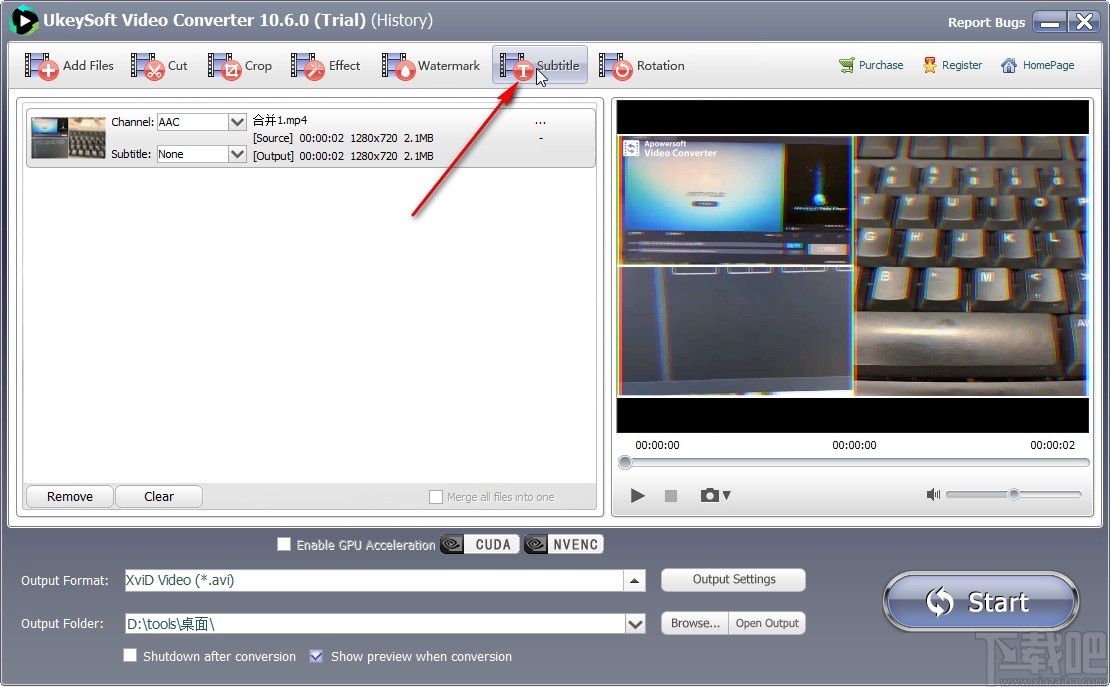
4.进入到字幕设置界面之后我们在Subtitle字幕选项位置,点击文件夹图标之后,可以打开选择字幕文件的界面。
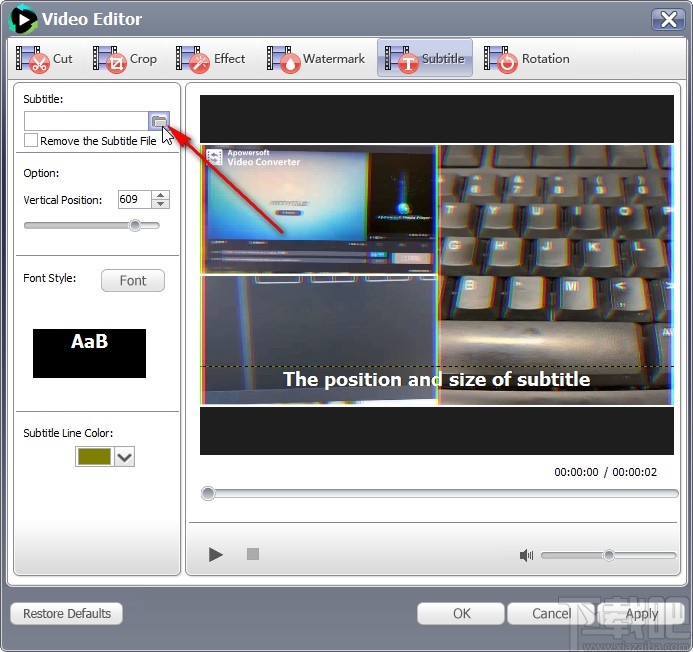
5.打开选择字幕的文件界面之后,我们找到目标字幕文件,选中之后点击右下角的打开按钮即可。
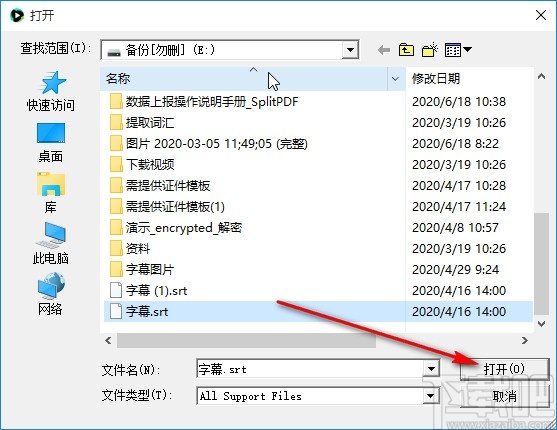
6.点击这个打开按钮成功打开想要添加的字幕文件之后,点击下图中框出的滑块可以调整字幕的显示位置。
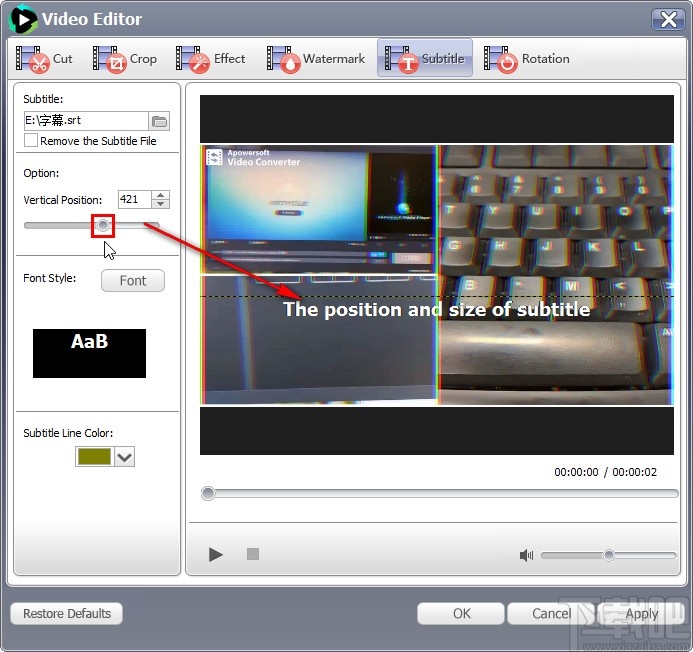
7.调整好字幕的显示位置之后,点击apply这个应用按钮,应用字幕的添加,最后点击OK按钮即可保存字幕相关的设置。
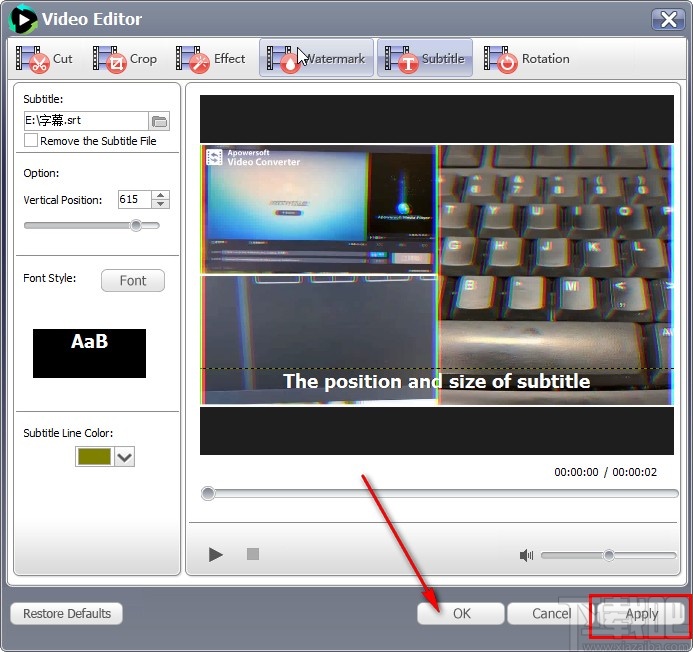
8.点击OK按钮之后返回到软件主界面,点击界面右下角的这个start这个开始按钮之后即可开始给视频添加字幕并保存下来。
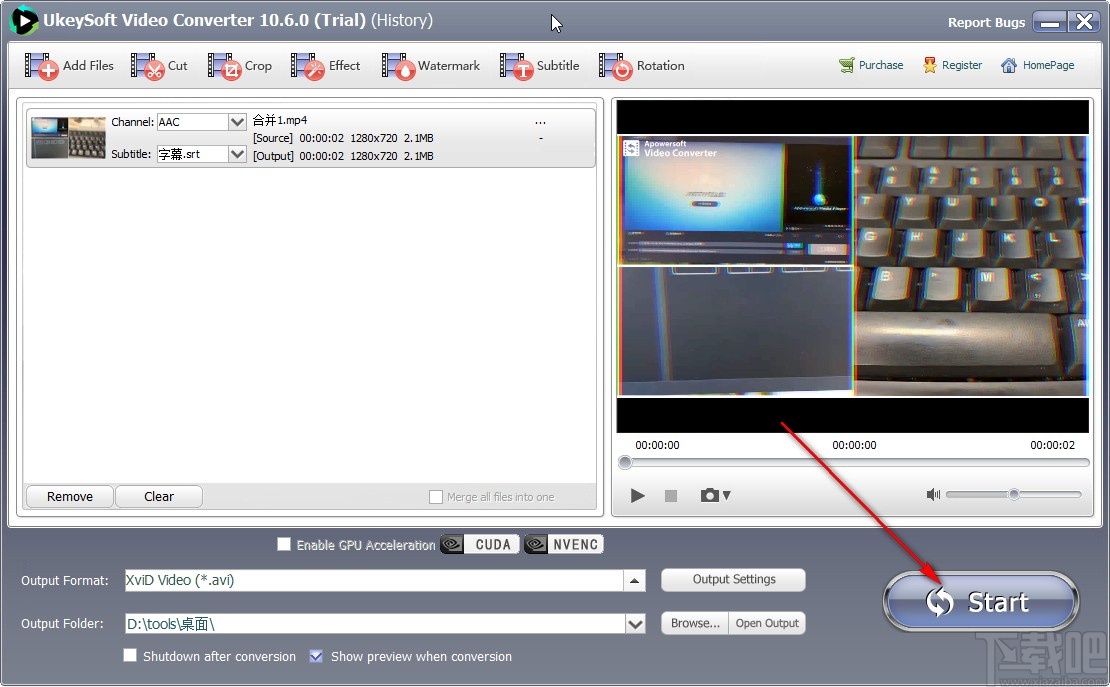
使用上述教程中的操作方法我们就可以在使用UkeySoft Video Converter这款软件的时候给视频添加字幕了,有需要的朋友赶紧试一试这个方法吧,希望能帮到大家。